Die Verwaltung und Organisation von Bildern kann eine Herausforderung sein, besonders wenn du viele Fotos in deinem Katalog hast. In Capture One Pro stehen dir umfangreiche Werkzeuge zur Verfügung, die dir helfen, deine Bilder effektiv zu organisieren. Im folgenden Text wirst du lernen, wie du Schlagwörter und Bewertungen nutzen kannst, um deine Foto-Bibliothek besser zu strukturieren und schneller auf deine Bilder zuzugreifen.
Wichtigste Erkenntnisse
- Mit Schlagwörtern und Bewertungen kannst du deine Bilder kategorisieren und organisieren.
- Schlagwörter können hierarchisch strukturiert werden.
- Du solltest Fotos innerhalb der Software umbenennen, verschieben oder löschen, um Synchronisationsprobleme zu vermeiden.
Schritt-für-Schritt-Anleitung
Um das Beste aus Capture One Pro herauszuholen, folge dieser detaillierten Schritt-für-Schritt-Anleitung, um dein Bildarchiv effektiv zu organisieren.
Schlagwörter zuweisen
Um deine Bilder zu kategorisieren, klicke im rechten Bereich auf den Tab „Metadaten“. Du siehst dann das Feld für die Schlüsselwörter. Hier kannst du Schlagwörter erstellen und verwalten. Um ein Schlagwort zu vergeben, markiere mehrere Bilder und gebe den gewünschten Begriff wie „Fahrzeuge“ ein. Bestätige mit Enter.
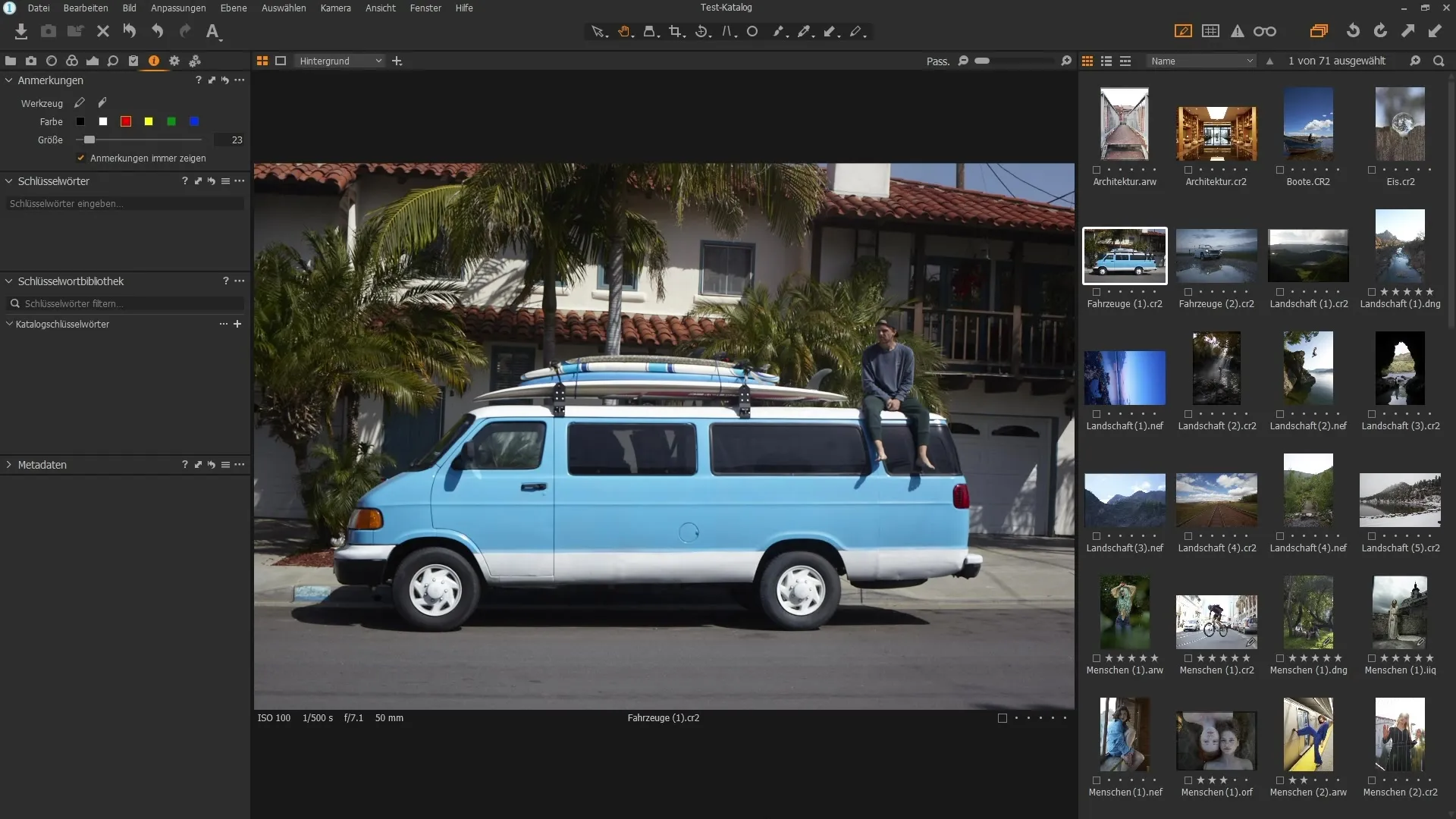
Nach dem Hinzufügen des Schlagworts „Fahrzeuge“ erscheinen diese in deiner Schlagwort-Bibliothek. Du kannst diese Methode für verschiedene Bilder nutzen, um gleichzeitig Schlagwörter zu vergeben. Ein Bild kann sogar mehrere Schlagwörter haben.
Hierarchie von Schlagwörtern nutzen
Durch Rechtsklick auf das Schlagwort kannst du untergeordnete Schlagwörter erstellen, z. B. „Auto“, „Fahrrad“ und „Tram“. Dies ermöglicht dir eine strukturierte und hierarchische Organisation deiner Bilder. Jedes Bild kann dann mehrere Schlagwörter repräsentieren.
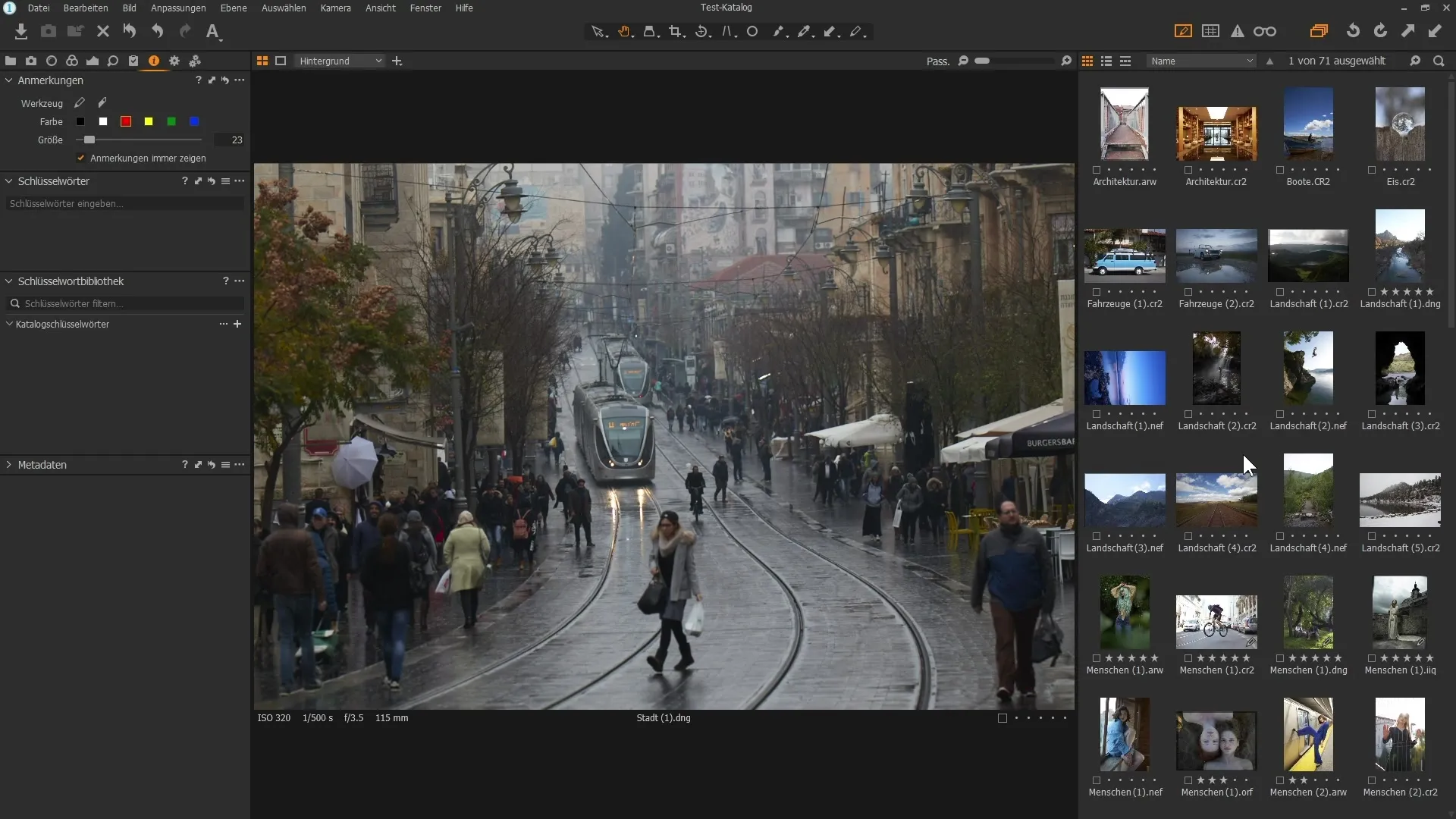
Wenn du alle Bilder in deinem Katalog durchsuchst, kannst du die Lupe oben im Interface verwenden und nach „Fahrzeug“ suchen. So findest du schnell alle relevanten Fotos.
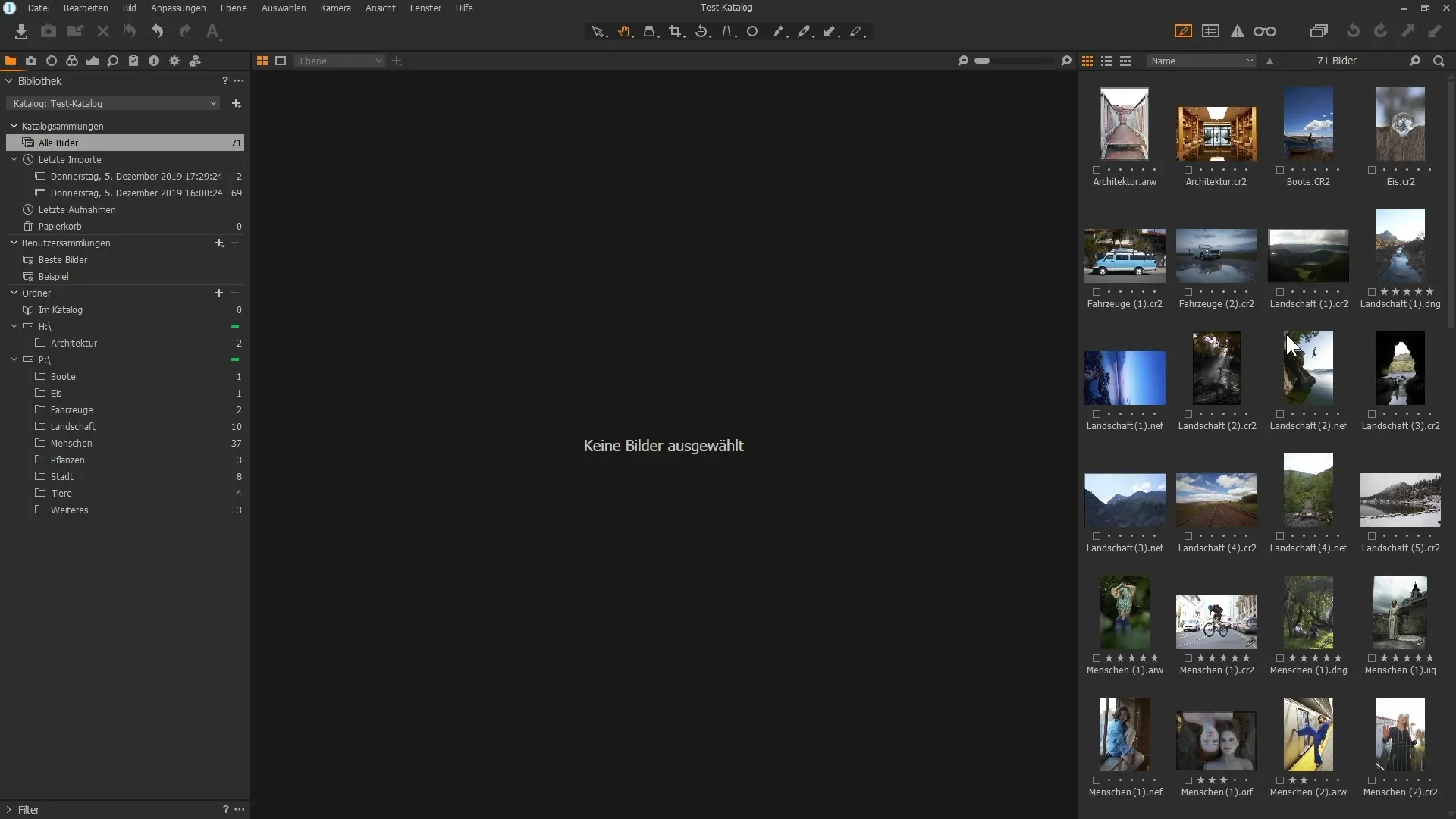
Erweiterte Suche nach Schlagwörtern
Etwas spezifischer wird die Suche, wenn du nach einem bestimmten Begriff suchst. Beginne, indem du dein Suchwort wie „Fahrrad“ eingibst, um die Ergebnisse auf die betreffenden Bilder zu beschränken. Capture One Pro hilft dir, schnell den Überblick zu behalten, da du mit einem Klick alle Bilder erhältst, die diesem Schlagwort zugeordnet sind.
Hierbei ist es wichtig, dass du trotz mehrerer Schlagwörter den Überblick nicht verlierst. Capture One Pro zeigt dir an, welche Schlagwörter auf alle Bilder zutreffen, und welche nicht. Wenn ein Schlagwort ein Minuszeichen hat, bedeutet dies, dass es nur auf einige der ausgewählten Bilder zutrifft.

Umbenennen und Verschieben von Bildern
Es gibt einige wichtige Hinweise, die du beim Verschieben oder Umbenennen von Bildern beachten solltest. Immer wenn du Bilder in der Software umbenennst oder verschiebst, geschieht das gleichzeitig auf deiner Festplatte, ohne dass du manuell eingreifen musst. Klicke auf das Bild, ziehe es in einen anderen Ordner, und bestätige das Verschieben.
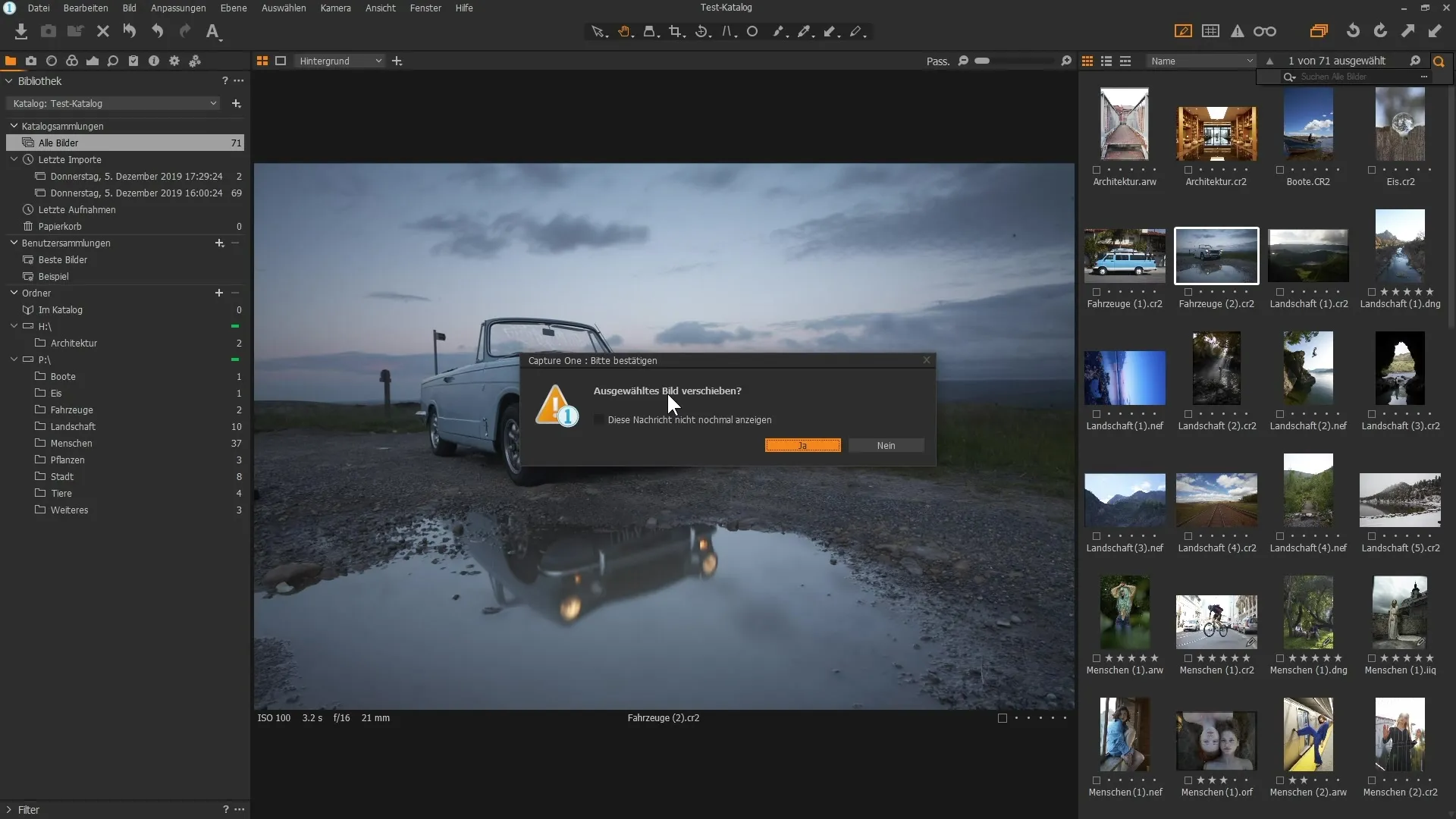
Das gleiche gilt für das Löschen von Bildern. Wenn du ein Bild entfernst, wird es nicht sofort von deiner Festplatte gelöscht, sondern landet im Papierkorb. Falls du ein Bild versehentlich gelöscht hast, kannst du es durch das Synchronisieren des jeweiligen Ordners in Capture One Pro wiederherstellen.
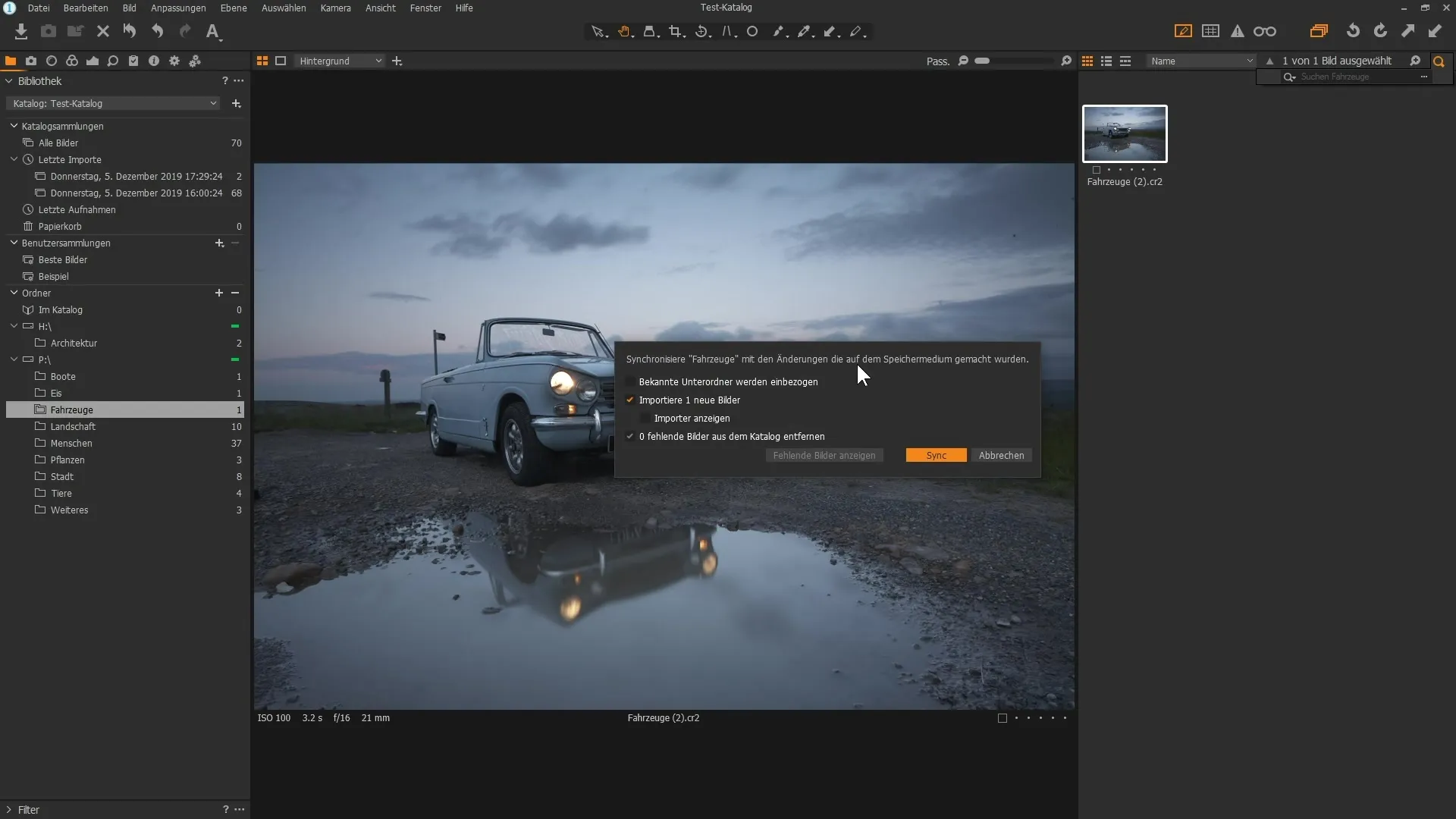
Tipps zur Arbeit mit Varianten
Ein weiteres leistungsfähiges Feature in Capture One Pro ist die Möglichkeit, mit Varianten zu arbeiten. Du kannst eine neue Variante eines Bildes erstellen, um verschiedene Bearbeitungsansätze zu testen, ohne das Original zu verändern. Klicke mit der rechten Maustaste auf das Bild und wähle „Neue Variante“. So hast du eine Kopie der aktuellen Bearbeitung zur Verfügung, aber in einem virtuellen Format.
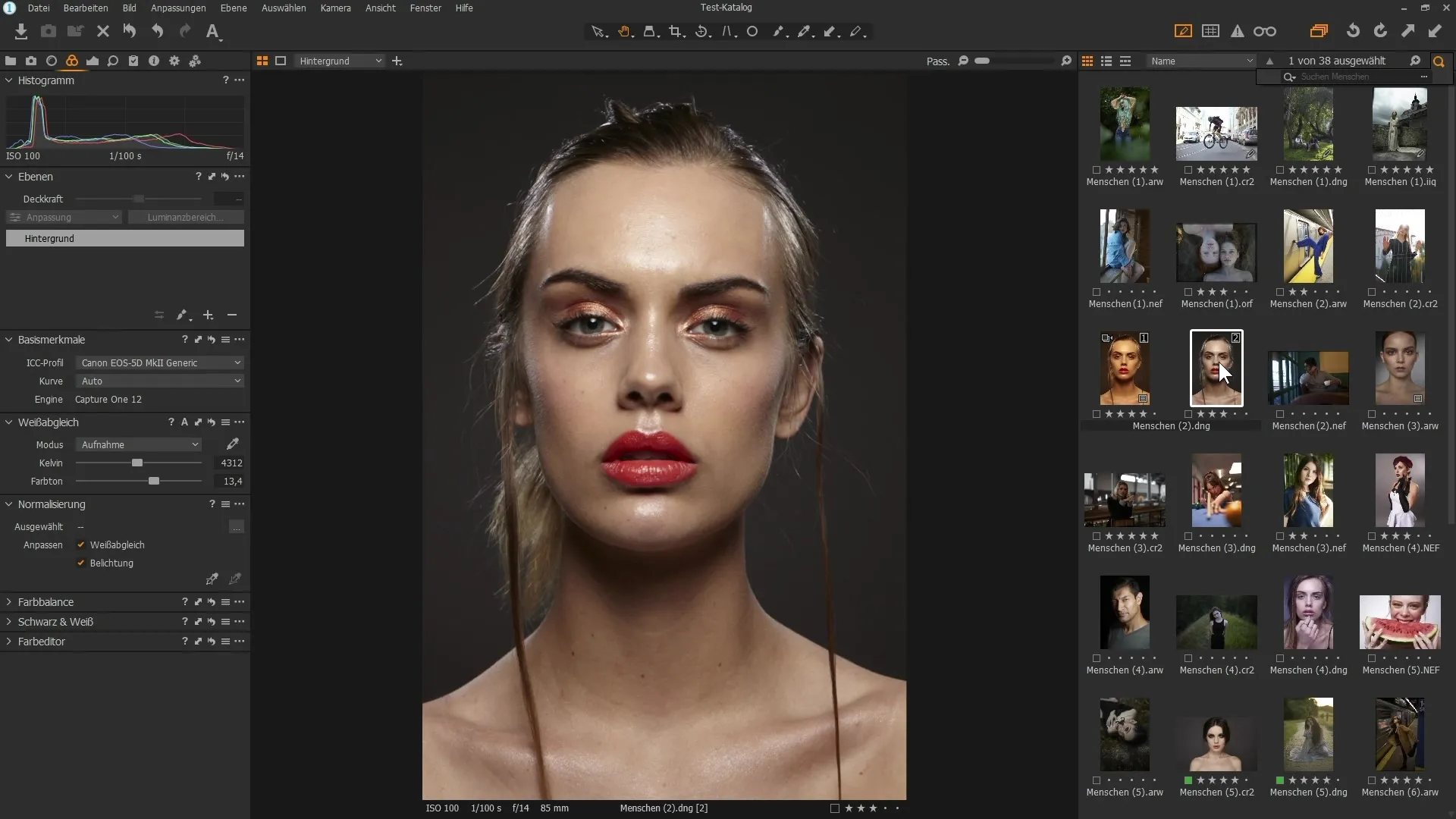
Um beide Bilder zu vergleichen, halte die Shift-Taste gedrückt und klicke beide Varianten an. Du kannst leicht zwischen den Varianten hin- und herwechseln und gleichzeitig prüfen, welches Ergebnis dir besser gefällt.
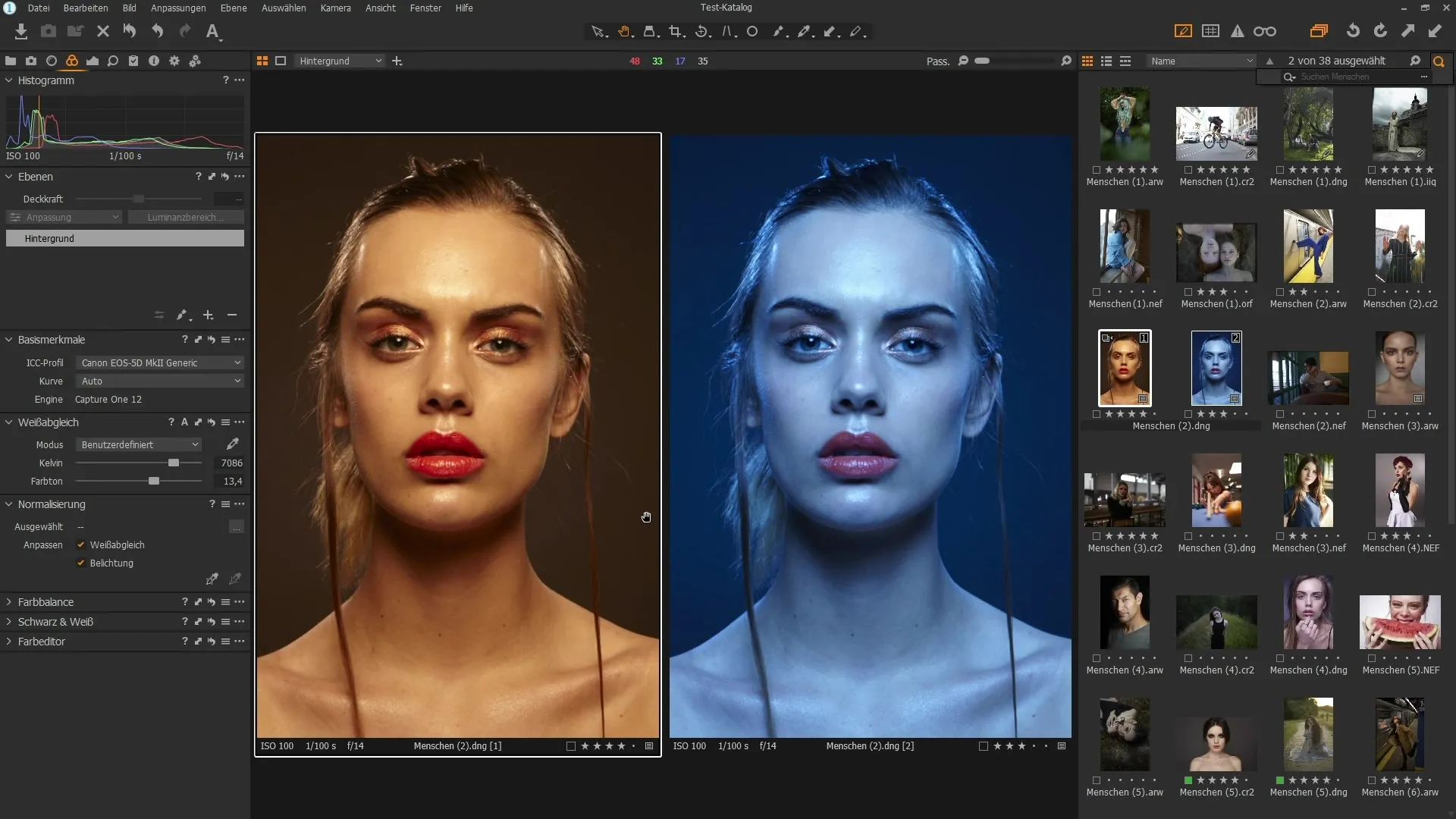
Wenn du mit Varianten experimentierst, kannst du die, die dir nicht gefallen, einfach durch einen Rechtsklick und dem Befehl „Entfernen“ löschen, ohne dass dies Auswirkungen auf die Originaldatei hat.
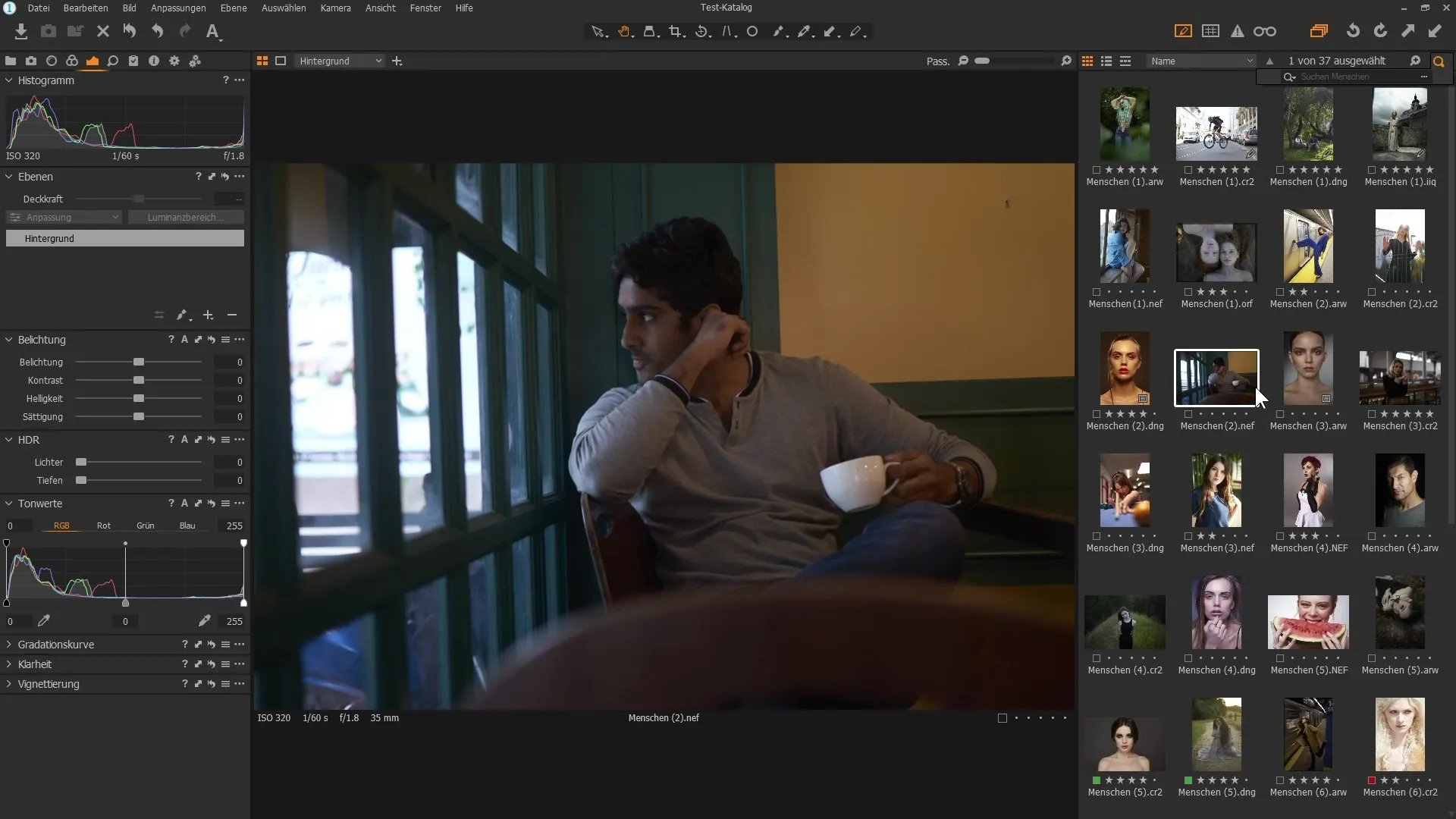
Zusammenfassung
In dieser Anleitung hast du Schritt für Schritt erfahren, wie du deine Bilder in Capture One Pro effektiv organisieren kannst. Durch gezielte Nutzung von Schlagwörtern, das Erstellen von Hierarchien und das Arbeiten mit Varianten kannst du deine Bildbibliothek optimieren. Achte darauf, Dateien immer innerhalb der Software zu verwalten, um Komplikationen zu vermeiden.
Häufig gestellte Fragen
Wie kann ich Schlagwörter in Capture One Pro effizient nutzen?Du kannst Bilder auswählen und Schlagwörter im Metadaten-Bereich hinzufügen.
Kann ich Schlagwörter hierarchisch anlegen?Ja, du kannst untergeordnete Schlagwörter durch einen Rechtsklick auf das Hauptschlagwort erstellen.
Wie finde ich schnell ein Bild in Capture One Pro?Nutze die Suchfunktion mit der Lupe und gib das Schlagwort ein, nach dem du suchst.
Was passiert, wenn ich ein Bild aus dem Katalog entferne?Es wird nur aus dem Katalog entfernt, bleibt jedoch auf der Festplatte, bis du es im Papierkorb löscht.
Wie kann ich mit Varianten in Capture One Pro arbeiten?Klicke mit der rechten Maustaste auf ein Bild und wähle „Neue Variante“, um unterschiedliche Bearbeitungen zu vergleichen.


